概要:从本篇开始我们为大家介绍用Coreldraw绘制卡通动物的画法。其中包括:熊,青蛙,马等。让我们从下面这只卡通熊开始,它非常简单,制作花费的时间也很短。(图01)1.首先,在CorelDRAW中打开一张新图像。选择椭圆工具,在画布上画一个椭圆。在默认情况下,轮廓线为hairline。在屏幕右边的颜色面板中,选择一种红棕色,填充到椭圆。从安排菜单下选择“转化为曲线”命令,将椭圆转化为曲线造型。右键点击曲线最下方和最左边的节点,从弹出菜单中选择添加节点。在工具箱中选择造型工具,用它调节节点,将曲线改变成类似于下图的样子。在图中再画一个圆形,填充一种和刚才对比较大的颜色,用刻刀工具切去圆形顶部的1/4,如图(图02)。(关于刻刀工具的用法,我们已经在前面介绍过)2.我们用椭圆工具和贝兹工具创造脸部。眉毛和嘴巴的轮廓都是先用贝兹工具画出路径,再将轮廓线的宽度改为4.0pt;眼睛和鼻头上的高光部分都是由椭圆形状转化来的:先画出椭圆,填充白色,去除轮廓线,再将其转化为曲线,把节点向你所需要的方向拖动,将椭圆形状压扁
CorelDRAW教程:绘制憨厚熊,标签:CorelDraw基础教程,coreldraw,http://www.85jc.com从本篇开始我们为大家介绍用Coreldraw绘制卡通动物的画法。其中包括:熊,青蛙,马等。
让我们从下面这只卡通熊开始,它非常简单,制作花费的时间也很短。(图01)

1.首先,在CorelDRAW中打开一张新图像。选择椭圆工具,在画布上画一个椭圆。在默认情况下,轮廓线为hairline。在屏幕右边的颜色面板中,选择一种红棕色,填充到椭圆。从安排菜单下选择“转化为曲线”命令,将椭圆转化为曲线造型。右键点击曲线最下方和最左边的节点,从弹出菜单中选择添加节点。在工具箱中选择造型工具,用它调节节点,将曲线改变成类似于下图的样子。
在图中再画一个圆形,填充一种和刚才对比较大的颜色,用刻刀工具切去圆形顶部的1/4,如图(图02)。(关于刻刀工具的用法,我们已经在前面介绍过)
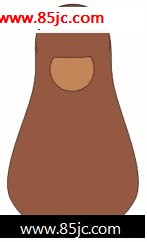
2.我们用椭圆工具和贝兹工具创造脸部。眉毛和嘴巴的轮廓都是先用贝兹工具画出路径,再将轮廓线的宽度改为4.0pt;眼睛和鼻头上的高光部分都是由椭圆形状转化来的:先画出椭圆,填充白色,去除轮廓线,再将其转化为曲线,把节点向你所需要的方向拖动,将椭圆形状压扁,分别置于相应的位置上。(图03)

3.胳膊比较简单,我们用和身体同色的一个梯形就可以解决了。先画一个矩形,转化为曲线后用造型工具改为梯形,着色后把它放在身体对象的后边。不用担心它看起来完全不像样,在后面我们会把它和“手”的连接起来,做到天衣无缝。(图04)

4.用一个简单的椭圆作为小熊的肚皮。(图05)
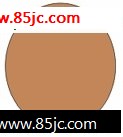
经典哦
5.接下来我们要制作小熊的腿部。可以先创造一个类似于胳膊那样的形状,在你认为需要的地方添加节点后,用造型工具拖拉这些节点,耐心调整,直到对形状满意,把它置于小熊身体的后面。(图06)

6.这样,身体的大致轮廓已经出来了,我们还要为它添加手和脚。如果你看过前面的章节,那就应该知道怎么画手了,你可以直接从你已经创建的库中调用现成的对象,稍加改动就可以使用了,在填充和身体同样的颜色后,把它们放置在胳膊的下端(图07)。至于脚,也可以用椭圆(脚掌)加贝兹工具(脚趾)的方法来完成。(图08)

最新更新